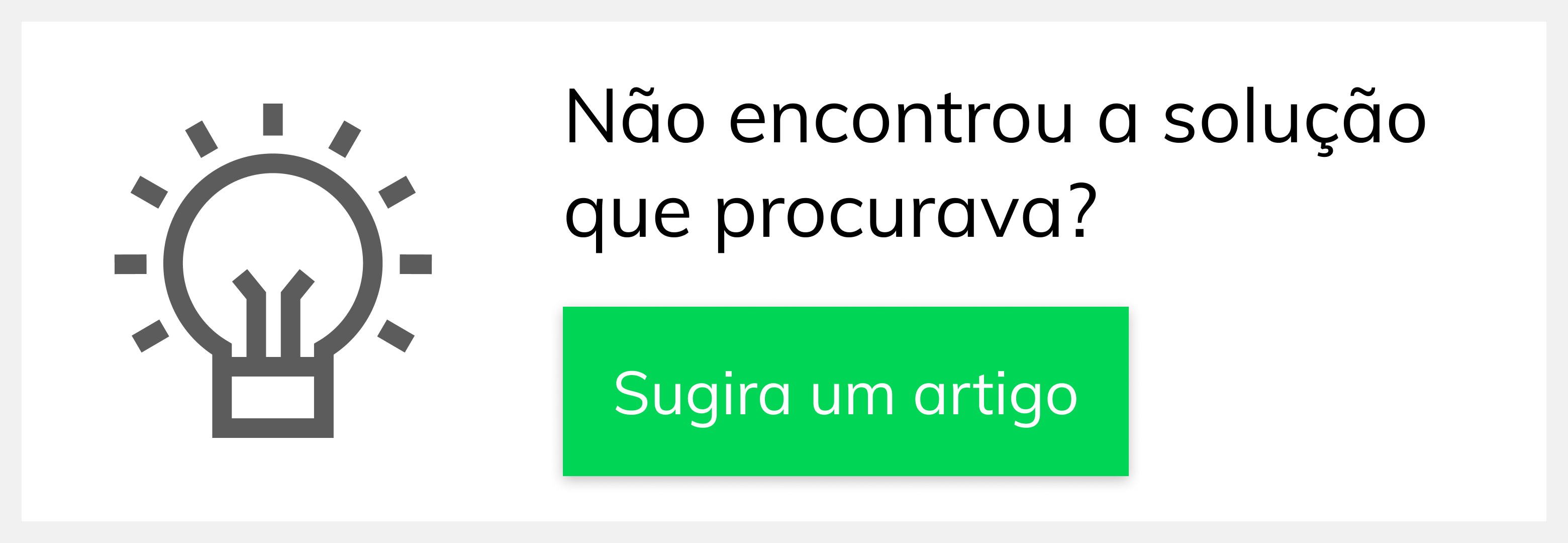Versions Compared
Key
- This line was added.
- This line was removed.
- Formatting was changed.
| Anchor | ||||
|---|---|---|---|---|
|
| Table of Contents | ||||||||
|---|---|---|---|---|---|---|---|---|
|
Produto: maxPag
| Warning |
|---|
O maxPag é um novo produto da Máxima Tech utilizado para realizar pagamento via Cartão de Crédito e Pix de forma segura e simples. Ele pode ser integrado a qualquer produto Máxima, facilitando assim o dia a dia dos vendedores e seus clientes ao realizarem os pedidos. Para adquirir o maxPag entre em contato com nosso comercial. |
Como funciona
O maxPag permite que o vendedor compartilhe um link de pagamento, ao clicar no link o cliente será direcionado para uma página de pagamento segura, onde pode efetuar o pagamento de acordo com as opções disponíveis, ou seja, ao selecionar a forma de pagamento ao fazer o pedido essa opção Cartão de crédito ou pix, estará disponível no maxPag para envio do link de pagamento.
Utilizando o maxPedido com maxPag
| Warning |
|---|
Após adquirir o maxPag entre em contato com nosso suporte técnico para liberação de versão para sua empresa. |
Liberação de versão para o usuário
Após liberado versão pelo suporte técnico para sua empresa, agora é hora de liberar essa versão para os seus usuários.
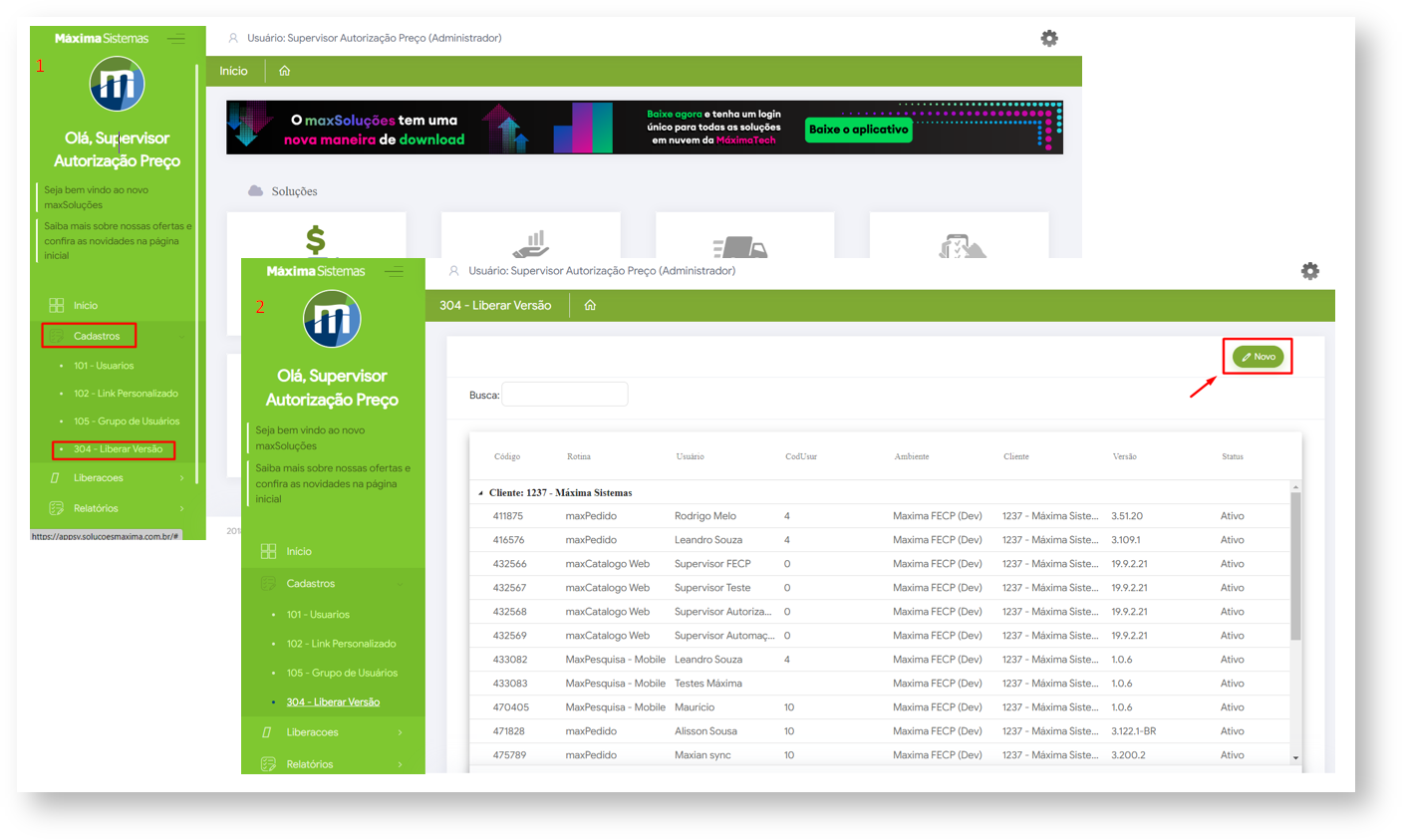 Image Removed
Image Removed
Ao acessar o maxSoluções com login e senha, no menu lateral clique em Cadastro >> Liberar Versão, na tela de liberação clique em Novo.
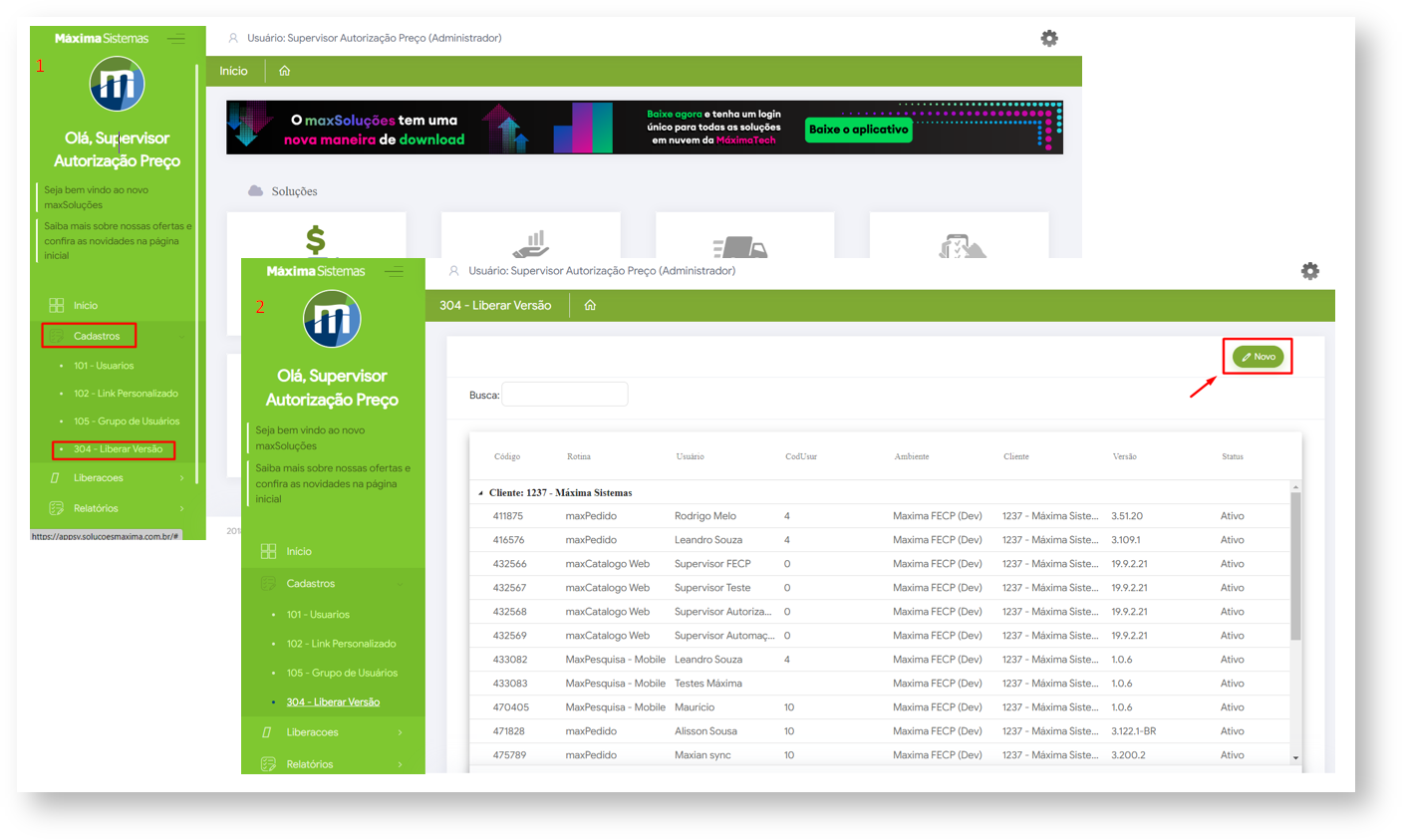 Image Added
Image Added
Em Rotina/Versão selecione a opção 33- maxPag >>> maxPagamentos Web (v1), no quadro da esquerda, selecione os usuários que deseja que tenham acesso ao maxPag ou clique na opção selecionar todos caso desejar liberar para todos os usuários, após selecionar clique em adicionar selecionados, os mesmos poderão ser visualizados no quadro da direita, indicando que foram inseridos. Para retirar a liberação basta vazer o caminho reverso, selecionar no quadro da direita os usuários e clicar em remover usuários.
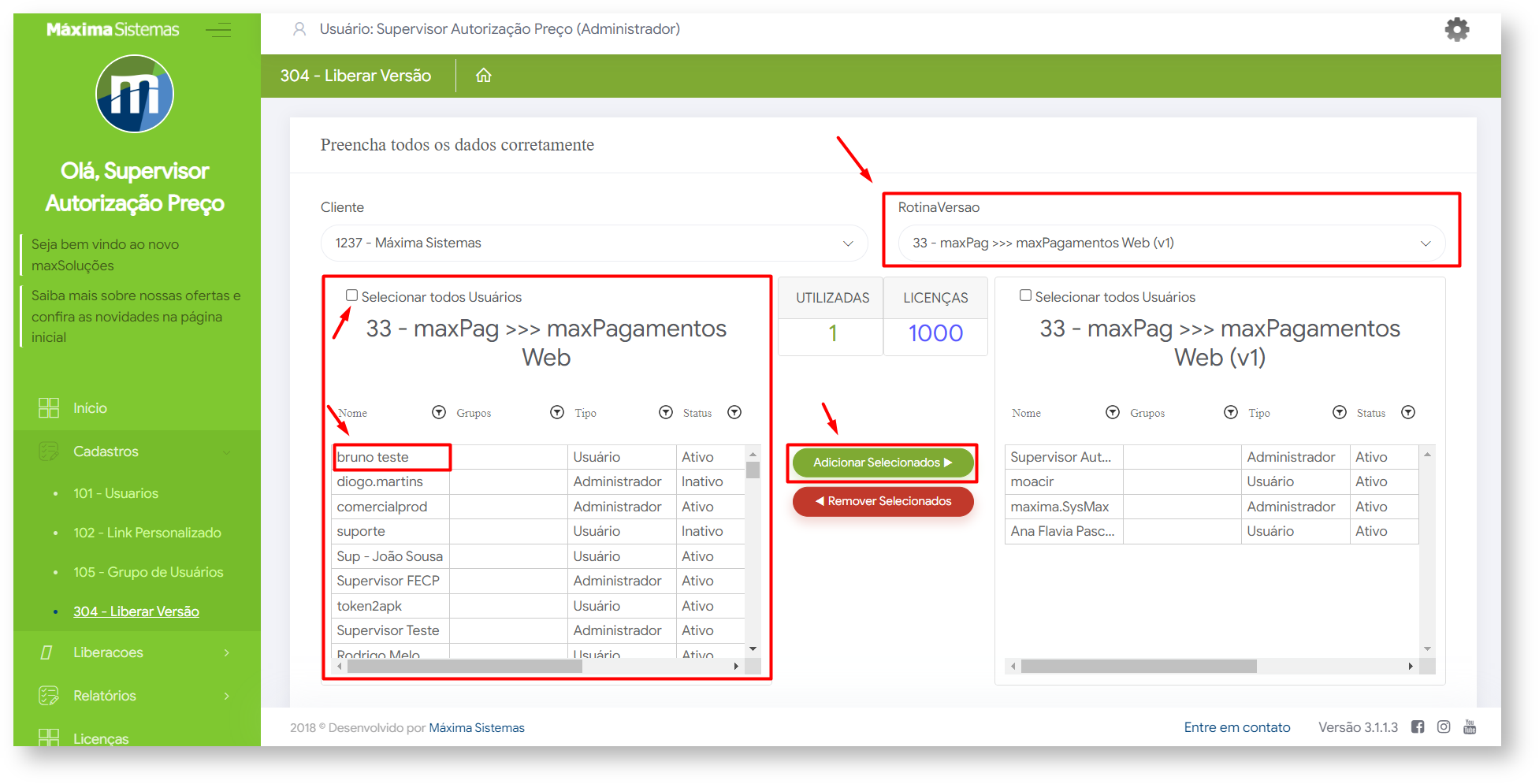
Acessando o maxPag
Após liberar a versão para os usuários é hora de acessar o maxPag para realizar as configurações. No menu inicial do maxSoluções clique na tela do maxPag.
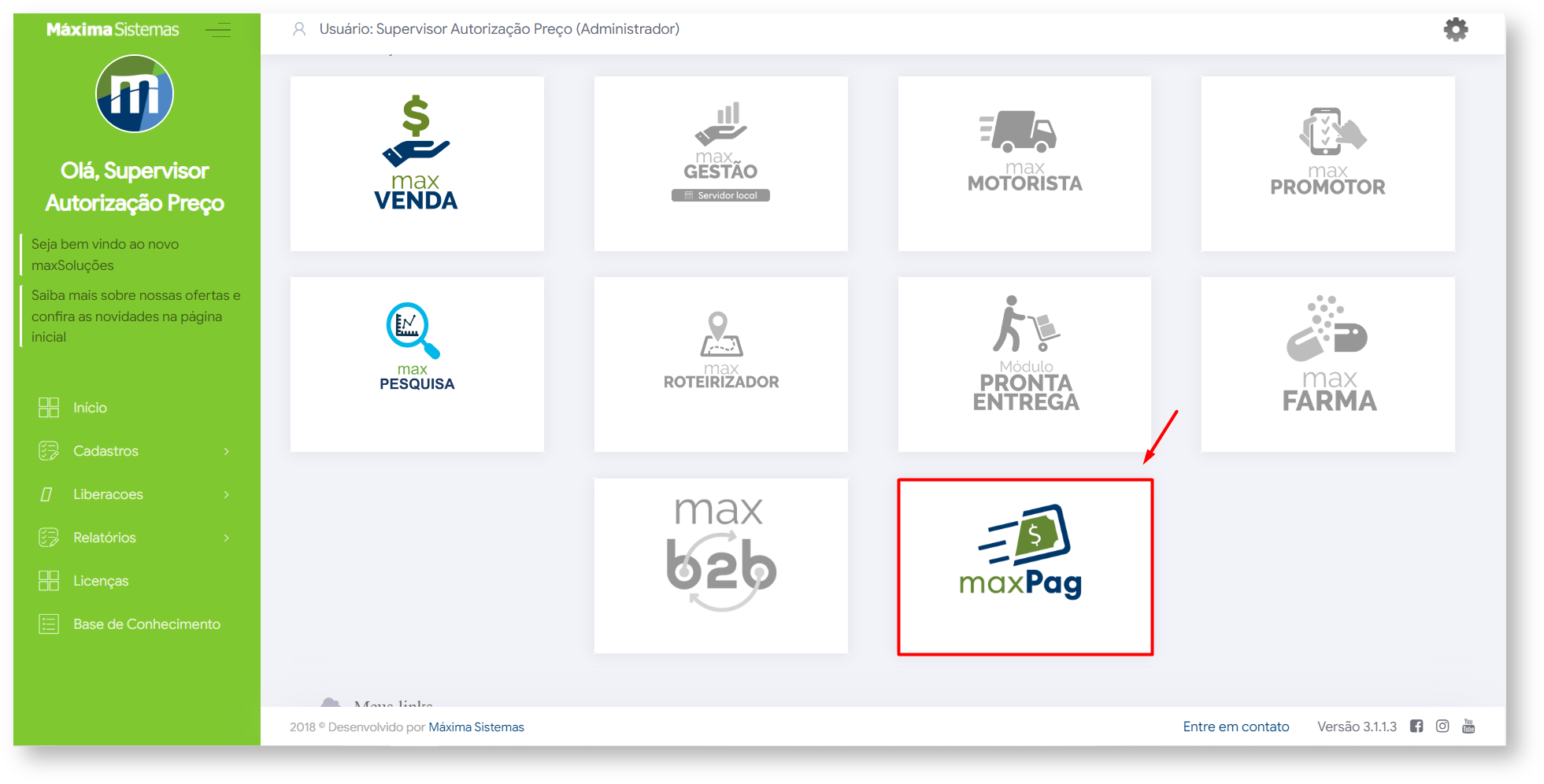
Configuração
Configuração>> Filiais Na página de entrada do maxPag, no meu lateral ![]() Image Added, clique em Configuração>> Filiais .
Image Added, clique em Configuração>> Filiais .
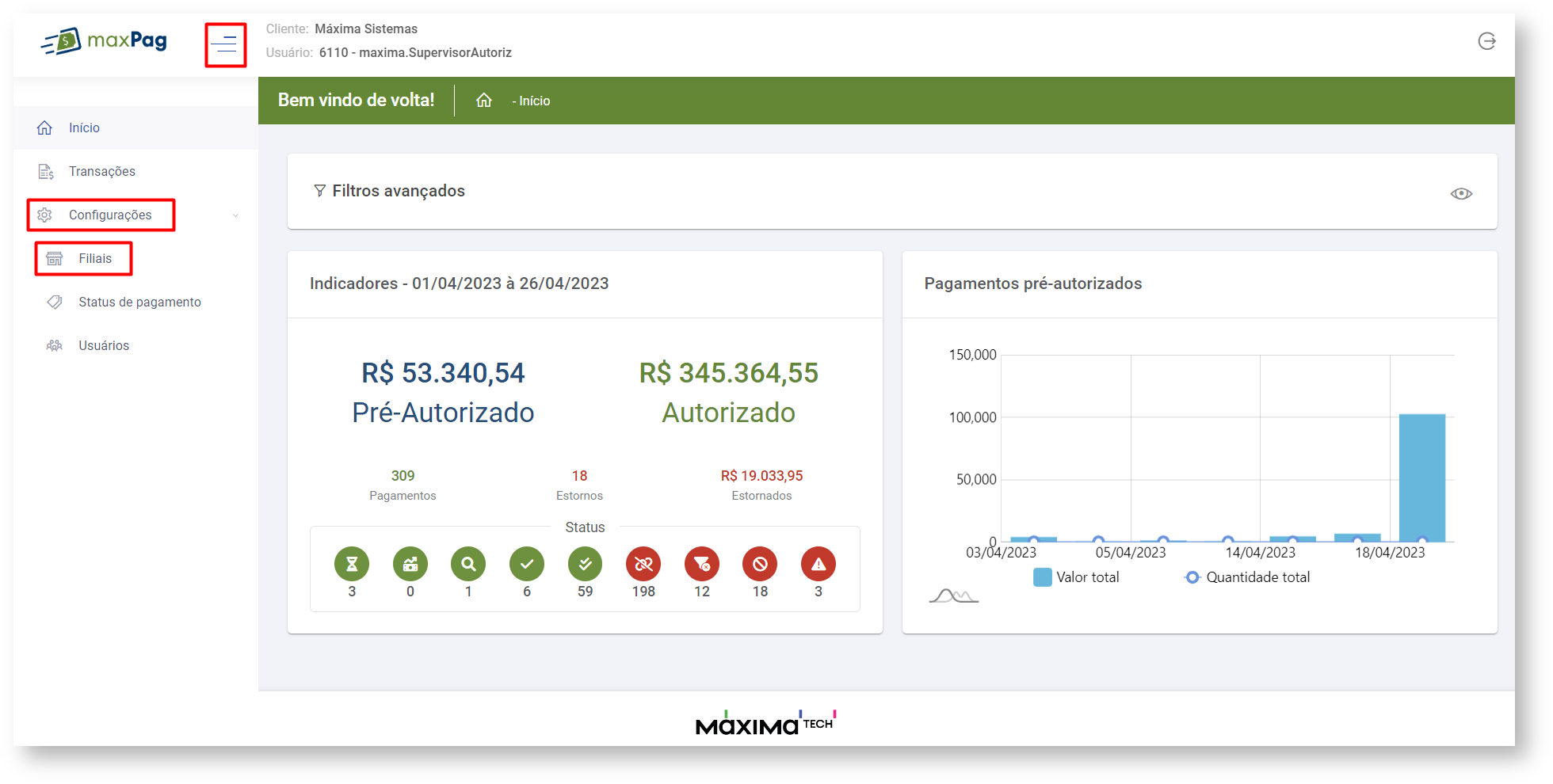
Clica Na tela de configuração inicial clique em iniciar.
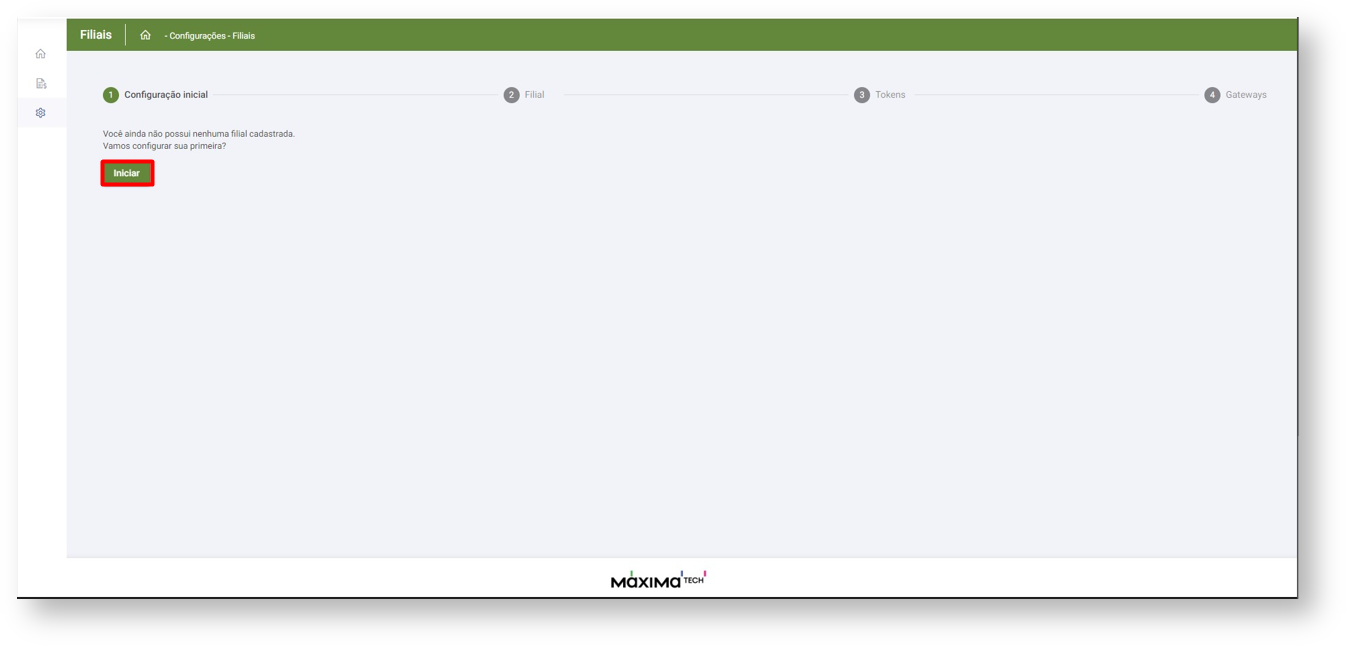
 Image Removed
Image Removed
Selecionar logo, nome Após iniciar a tela irá mudar para cadastro de Filial, nessa tela é possível selecionar logo buscando imagem salva no computador ou arrastando a imagem, preencha o nome da Filial, Cnpj, cor da identidade Visual e a cor de fundo que indicará a identidade visual da empresa, que será apresentado quando o cliente entrar no link de pagamento.

Necessário Na parte do Token é necessário habilitar Token - Inserir nome do Token, clicando na Fleg ![]() Image Added, inserir nome que pode ser a o da filial, ou não, pois depende se irá cadastrar somente um Token por Filial, na opção Token o mesmo gerado e selecione as permissões indicando o que os usuários terão acesso no maxPag. EX: Gerar pagamento, estornar pagamento entre outros. Para gerar mais de um token basta clicar na opção
Image Added, inserir nome que pode ser a o da filial, ou não, pois depende se irá cadastrar somente um Token por Filial, na opção Token o mesmo gerado e selecione as permissões indicando o que os usuários terão acesso no maxPag. EX: Gerar pagamento, estornar pagamento entre outros. Para gerar mais de um token basta clicar na opção ![]() Image Added.
Image Added.
| Warning |
|---|
O preenchimento das informações corretas é muito importante, pois o token gerado também será utilizado no maxPedido |
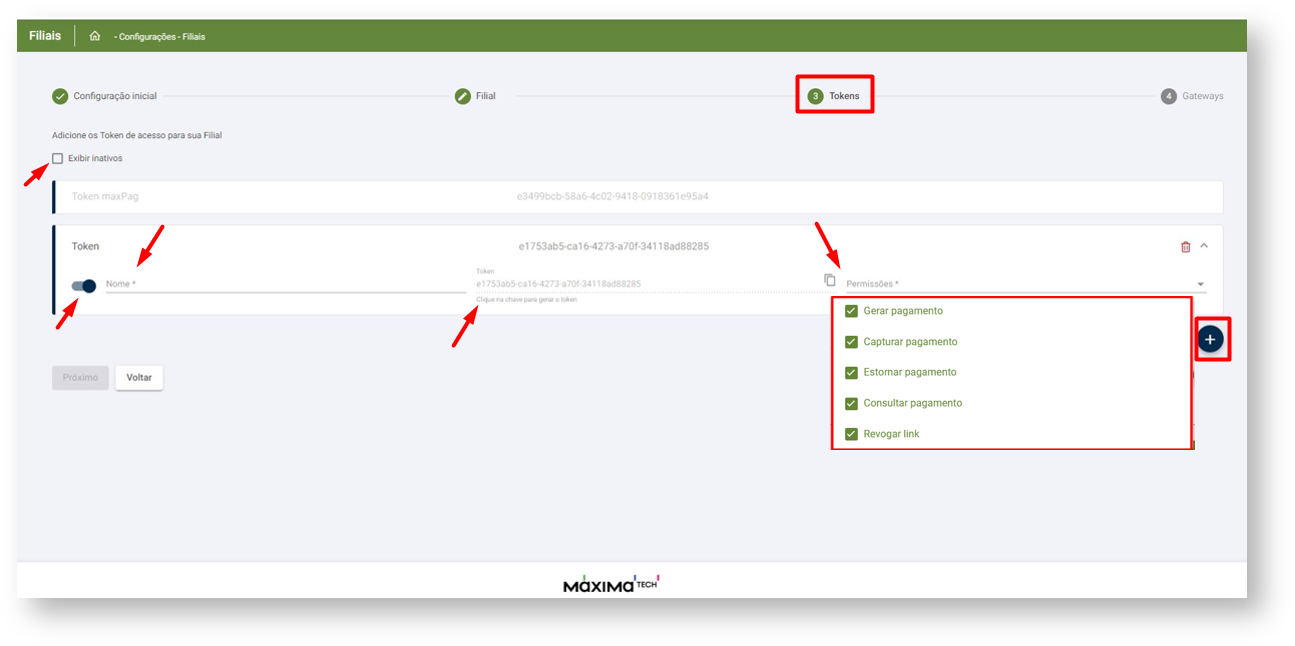 Image Removed
Image Removed
Gateways
Adquirentes são responsáveiscomo vinculo. |
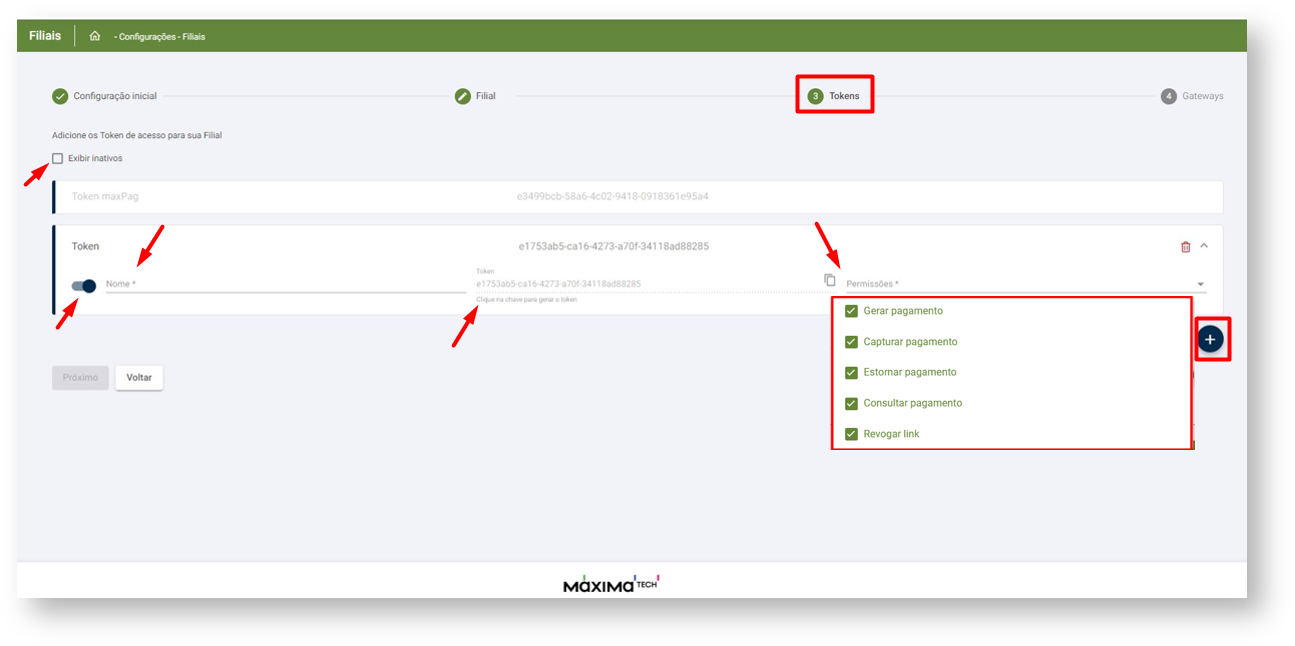 Image Added
Image Added
Na tela de Gateways é necessário habilitar clicando na Fleg ![]() Image Added, informe os adquirentes, o ambiente utilizado, a prioridade que varia de 1 a 20 e a Forma de pagamento.
Image Added, informe os adquirentes, o ambiente utilizado, a prioridade que varia de 1 a 20 e a Forma de pagamento.
- Adquirente - É o responsável por processar pagamentos, nesse caso operadora de cartão ou Banco.
- Ambiente - Se será Homologação ou Produção
- Prioridade - Indica que se selecionado Cielo com prioridade 1 ao fechar uma venda com cartão de crédito a operadora utilizada será ela, caso ocorra algum problema com a Cielo passará automaticamente a ser utilizado a operadora cadastrada como prioridade 2 e assim sucessivamente.
- Forma de pagamento - Se será Cartão de Crédito ou Pix, que será utilizado para esse adquirente.
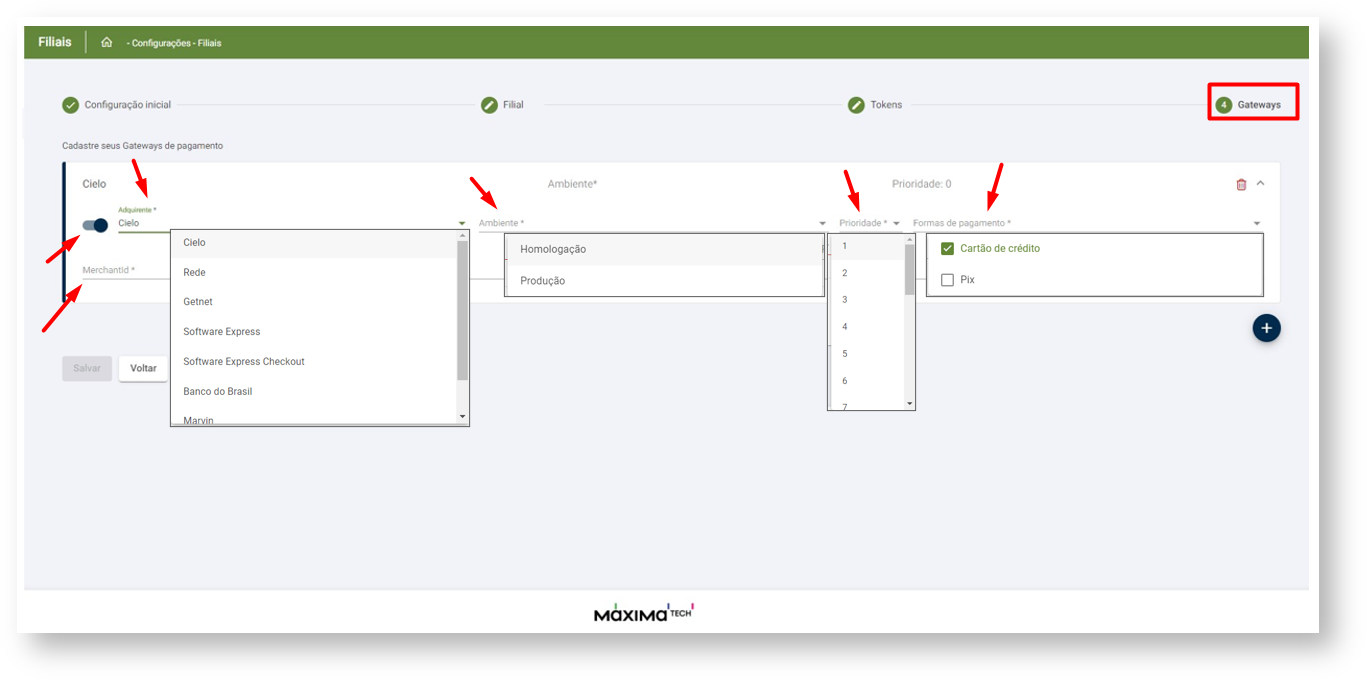
Utilizando maxPag no maxPedido
Para iniciar a configuração é necessário copiar o token gerado pelo maxPag.
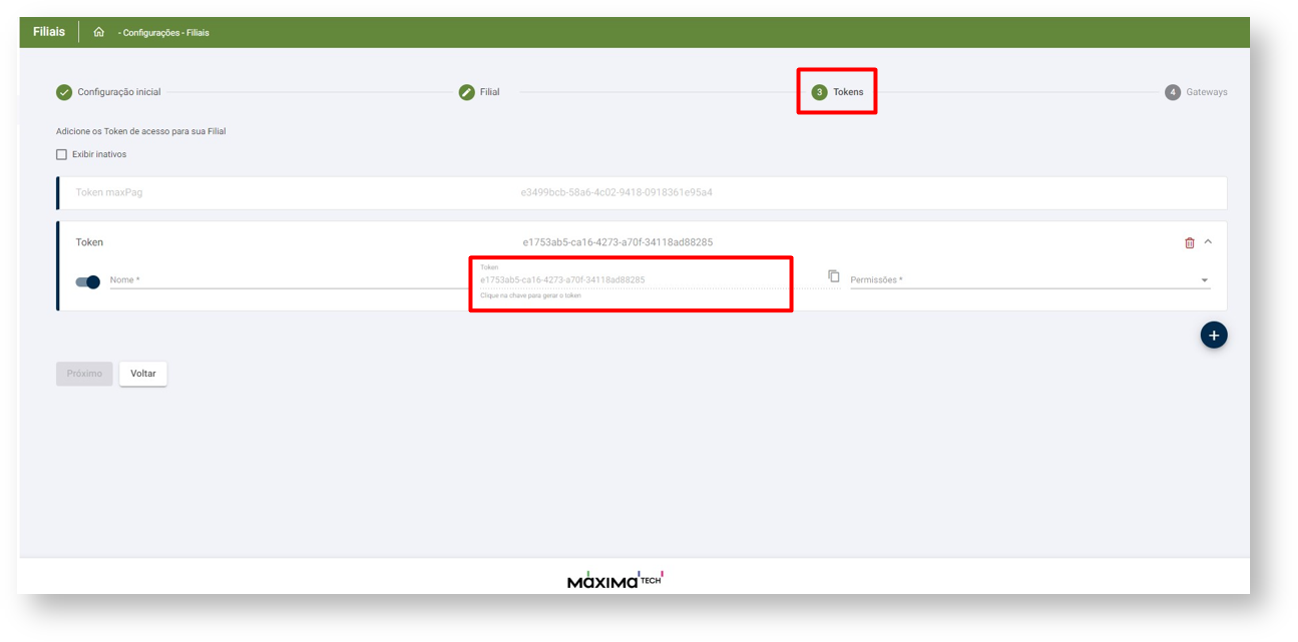
Acessar maxVenda >> maxPedido
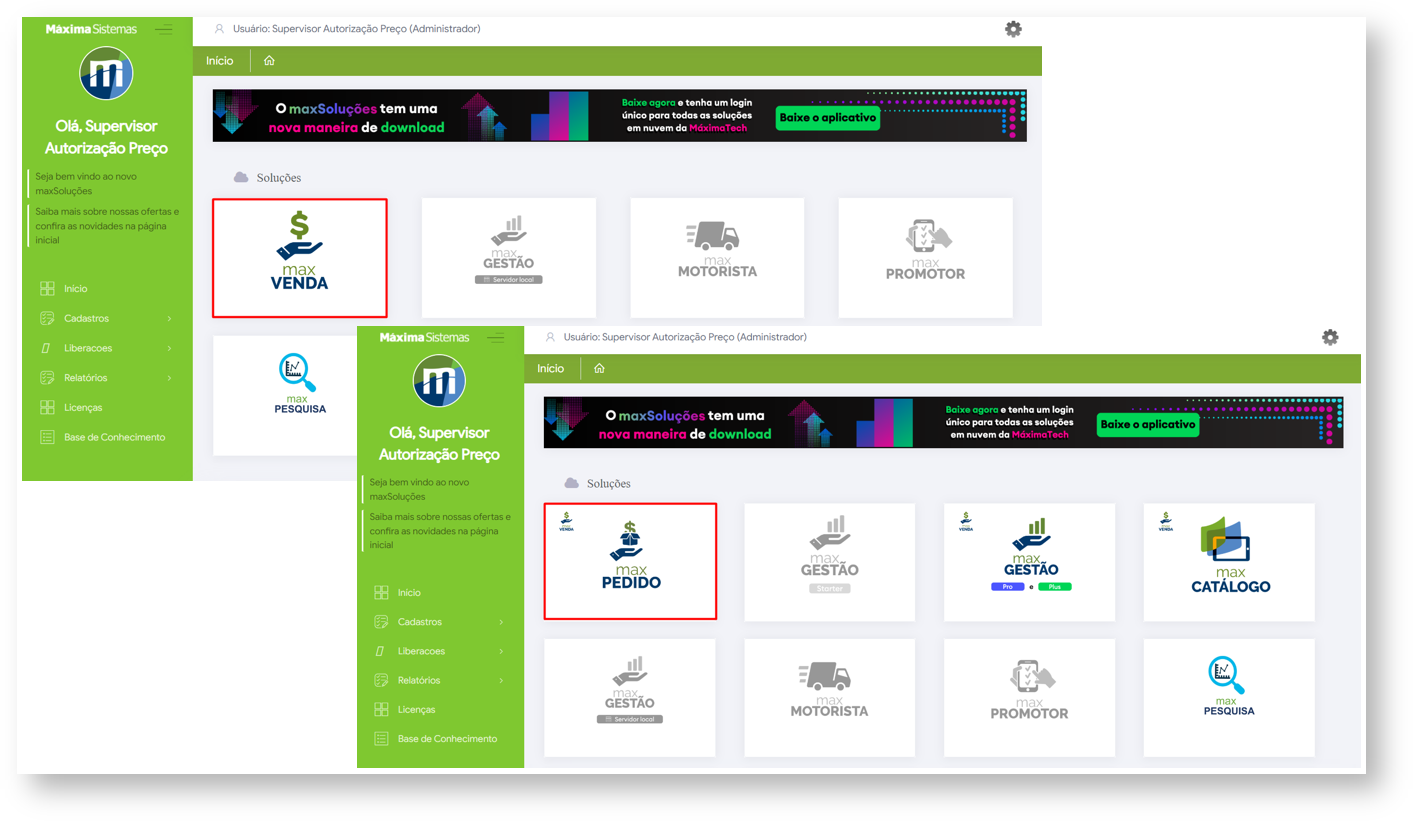
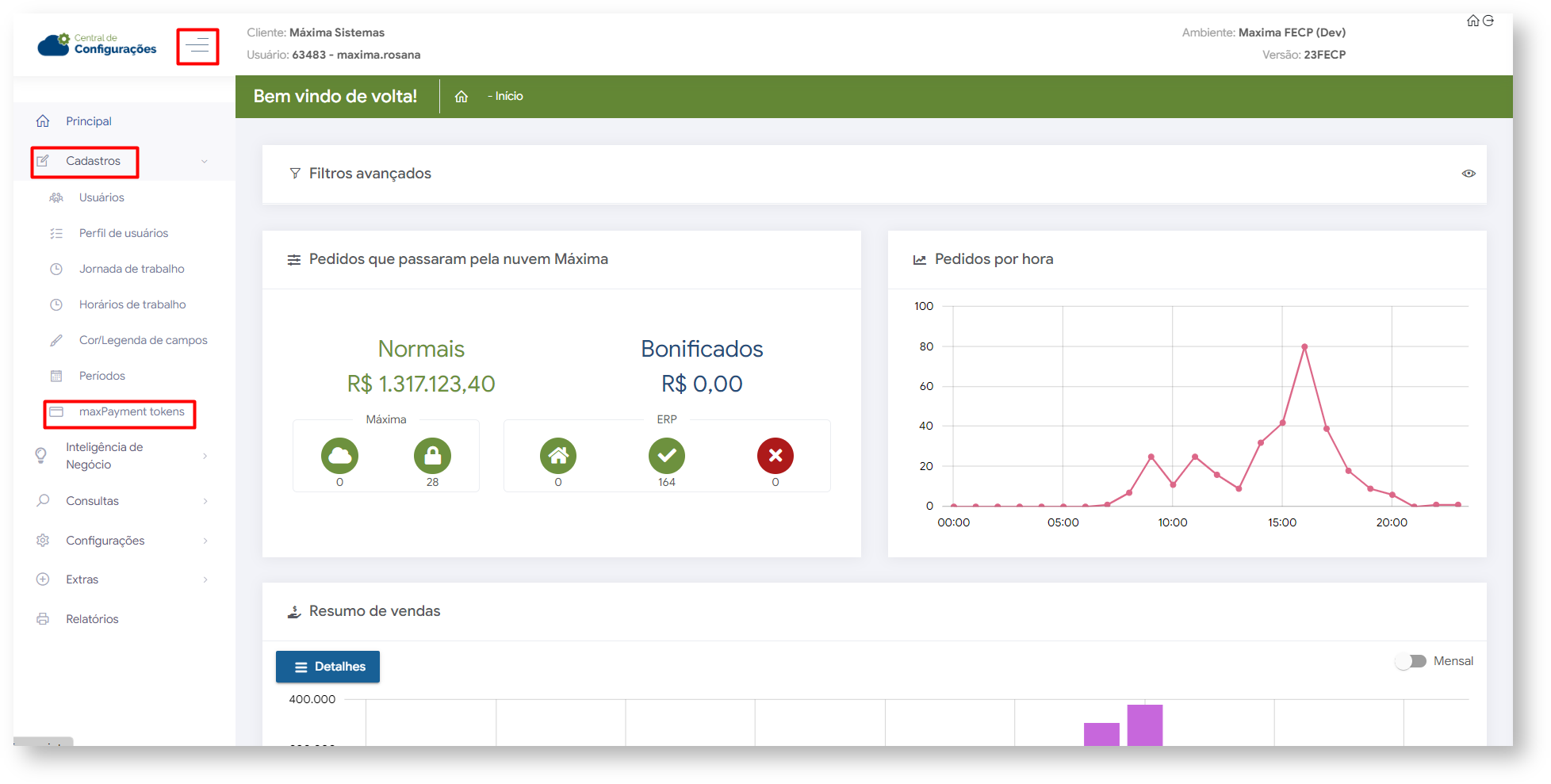
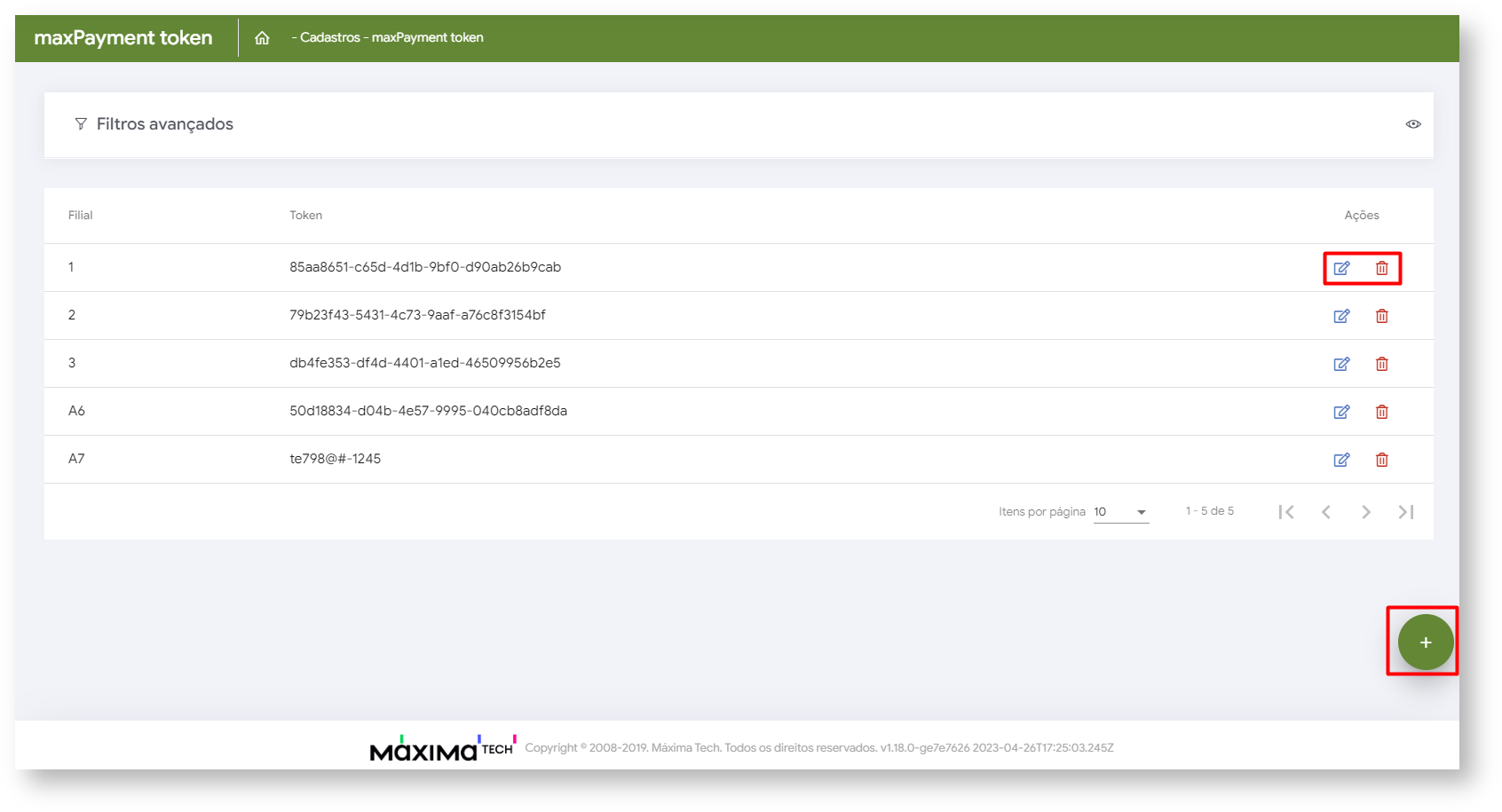
| Warning |
|---|
Caso o Token informado não seja o mesmo gerada para a Filial selecionada o maxPag retornará negando a requisição informando que o Token não tem vinculo com o CNPJ da Filial. |
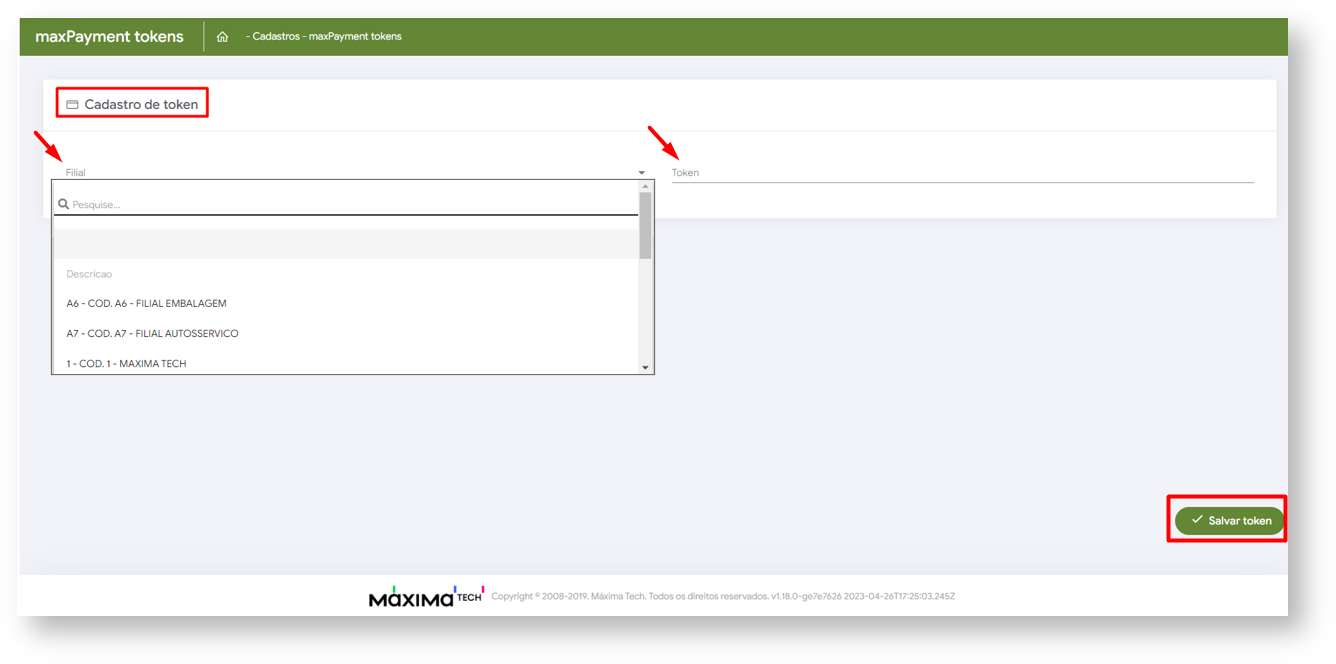
| Warning | ||
|---|---|---|
| ||
|
Artigos Relacionados
| Content by Label | ||||||||||||||||||
|---|---|---|---|---|---|---|---|---|---|---|---|---|---|---|---|---|---|---|
|
Artigo sugerido pelo analista XX.